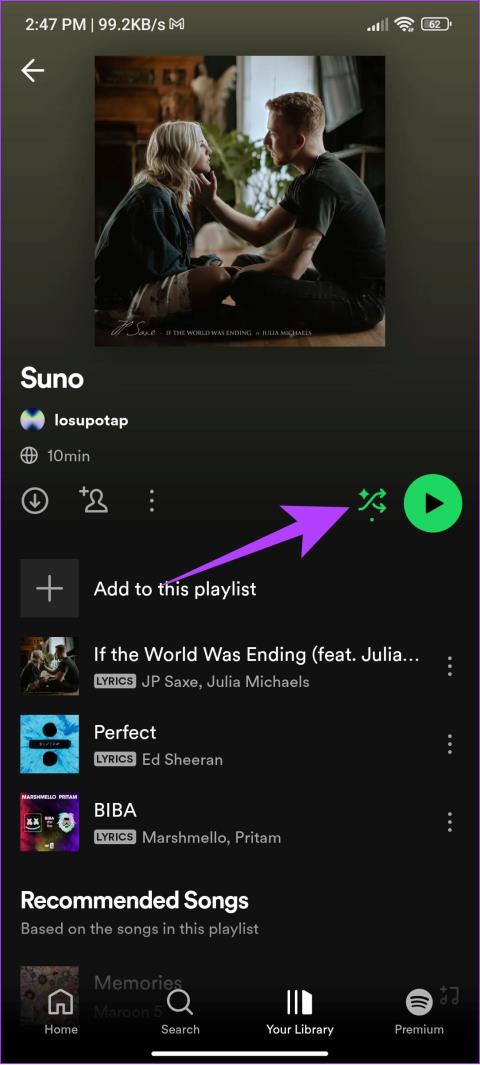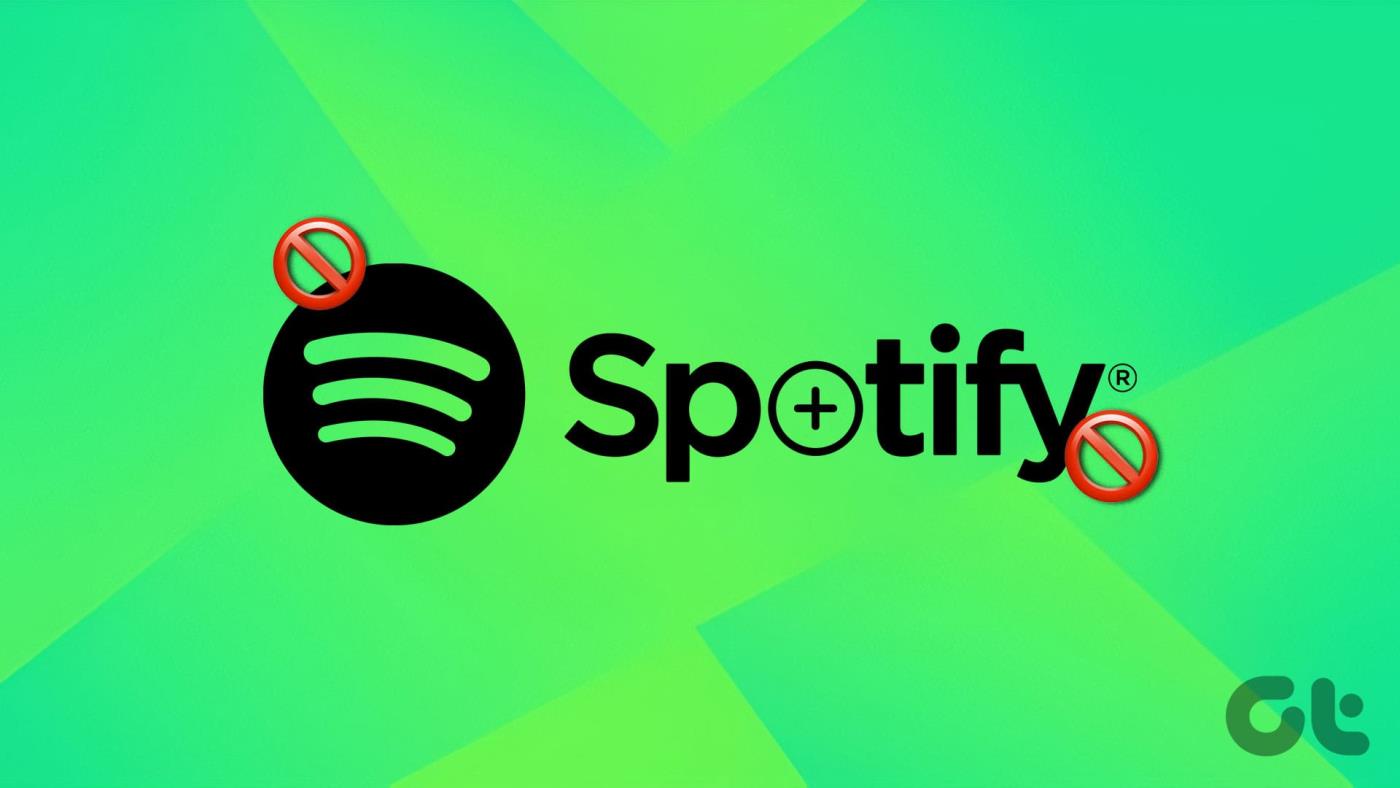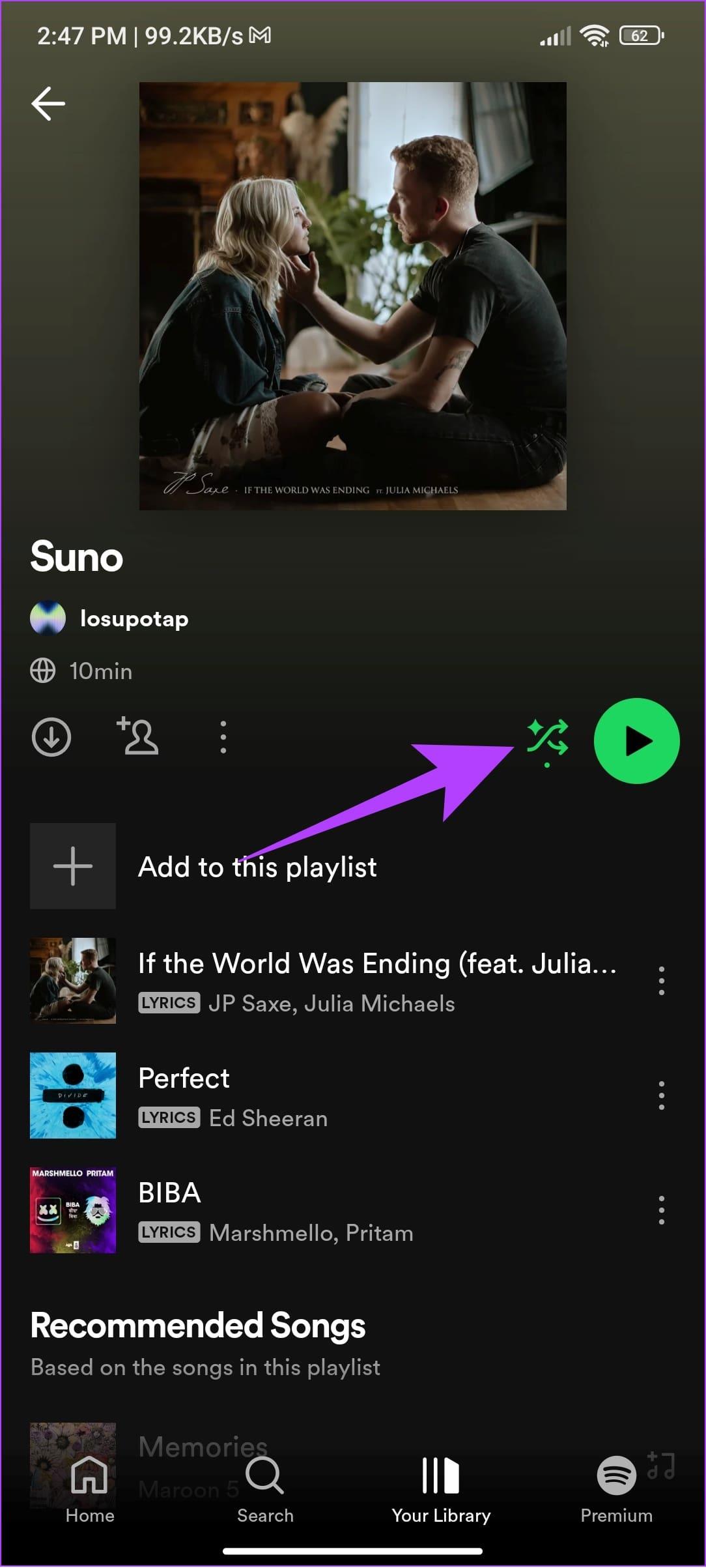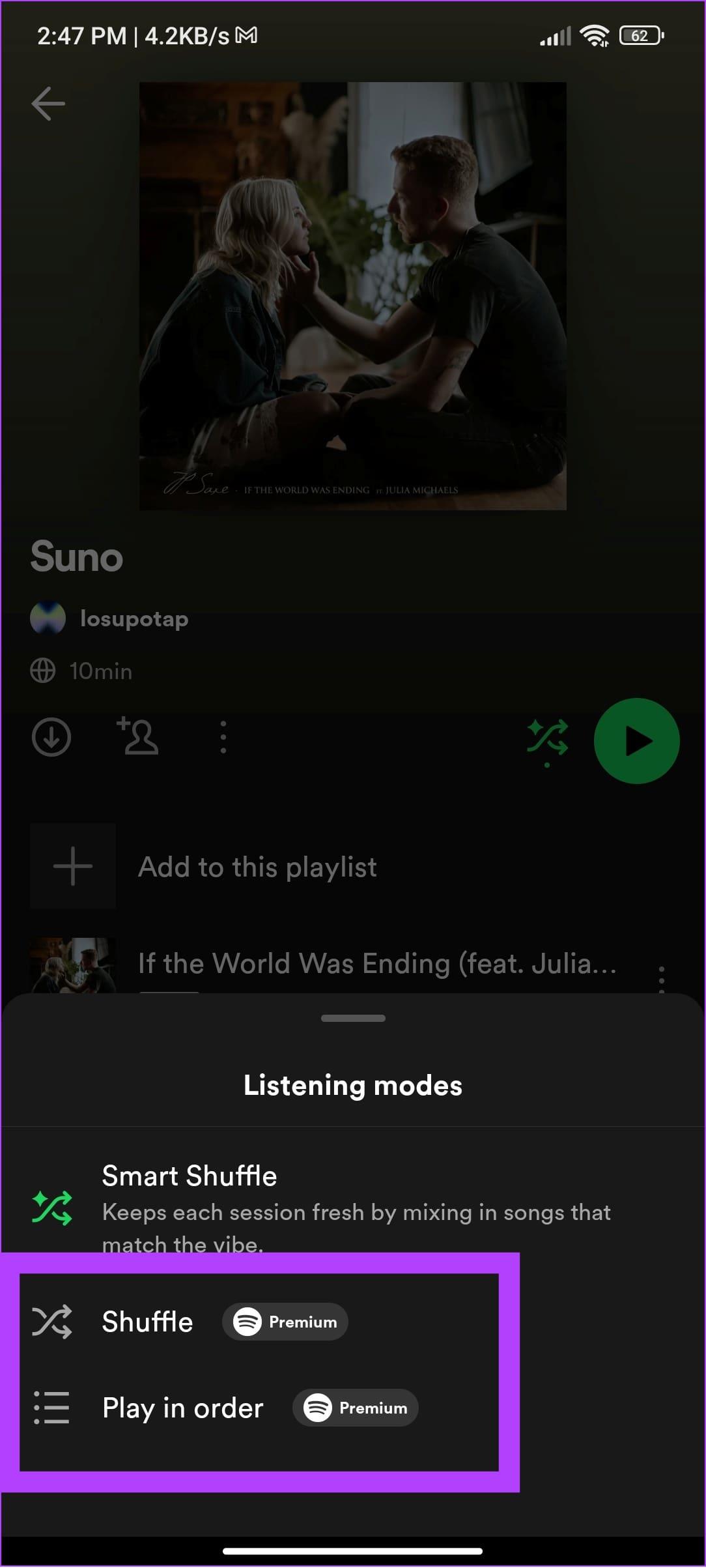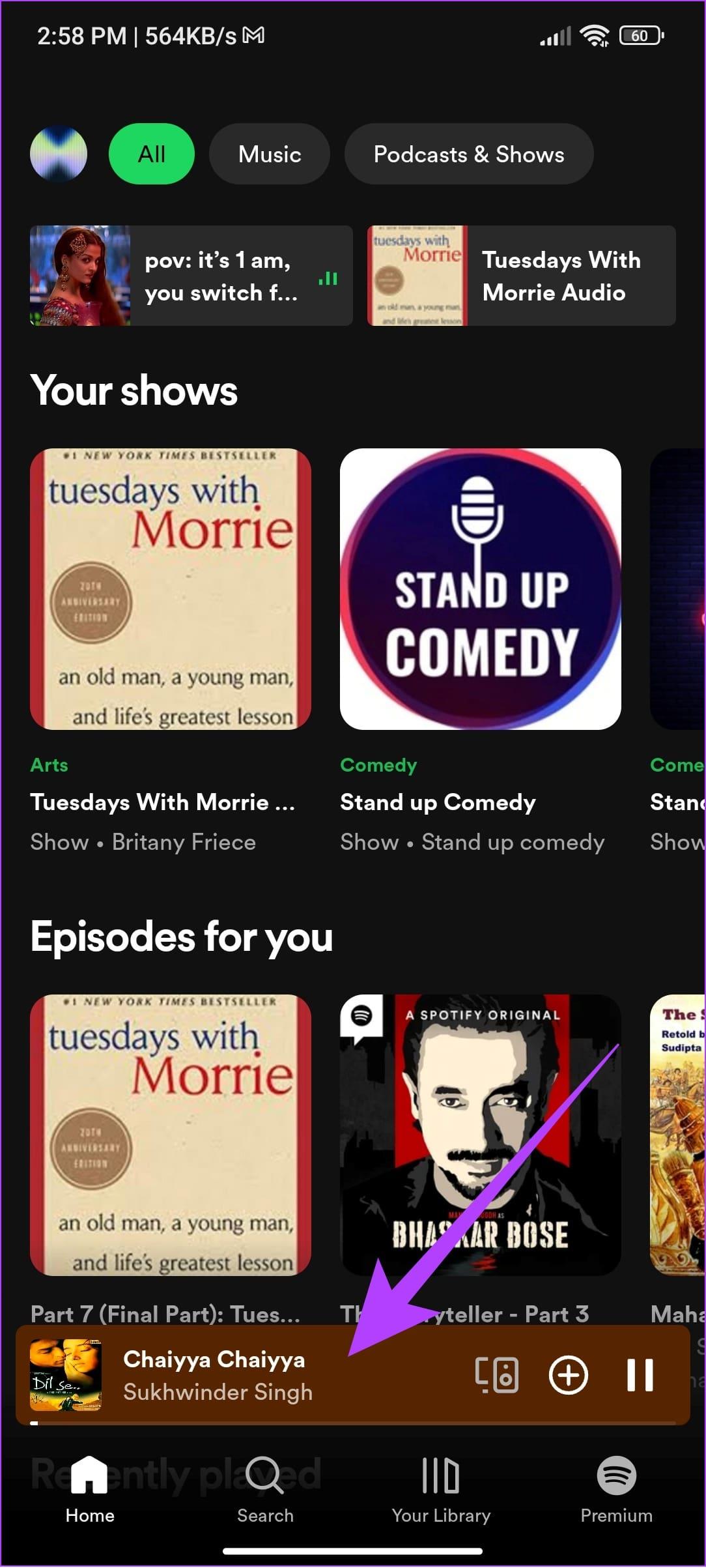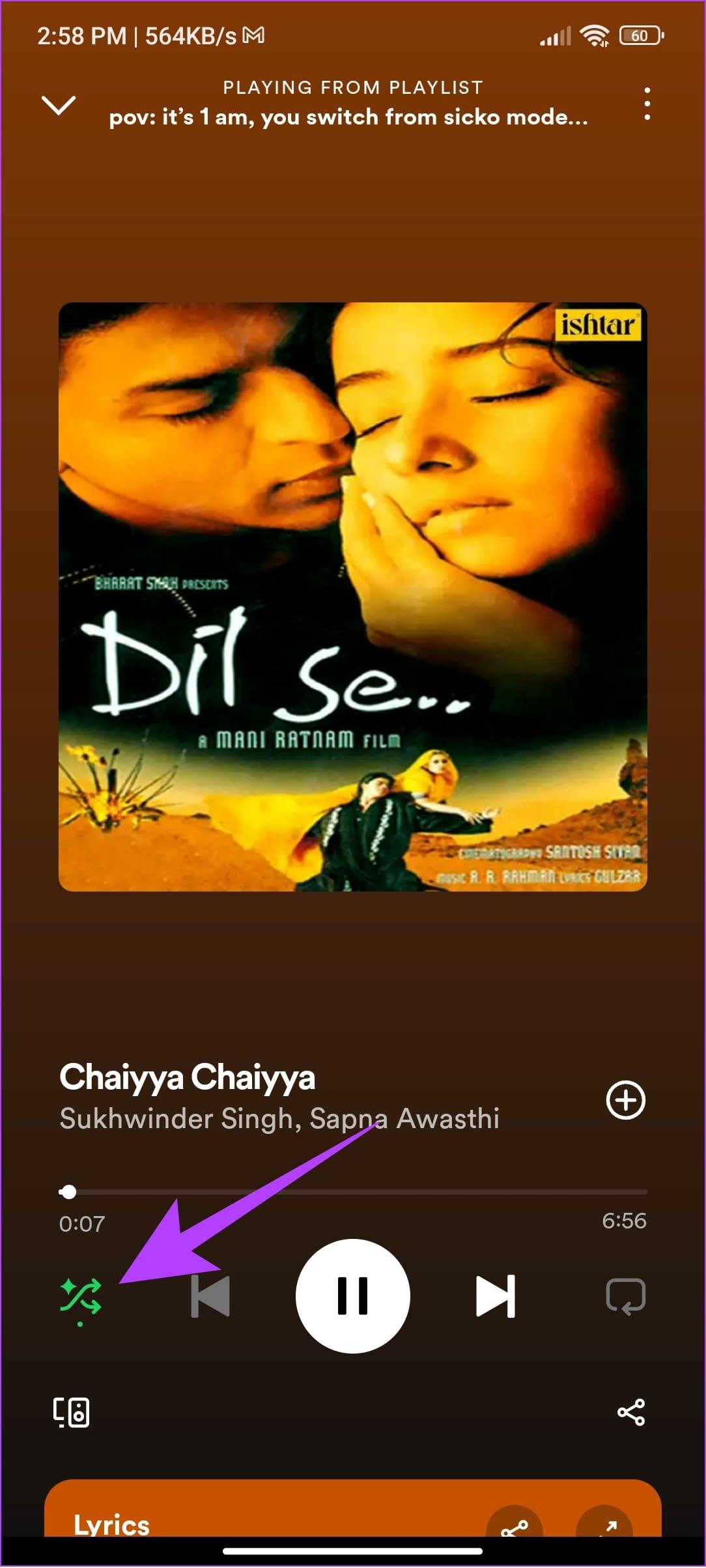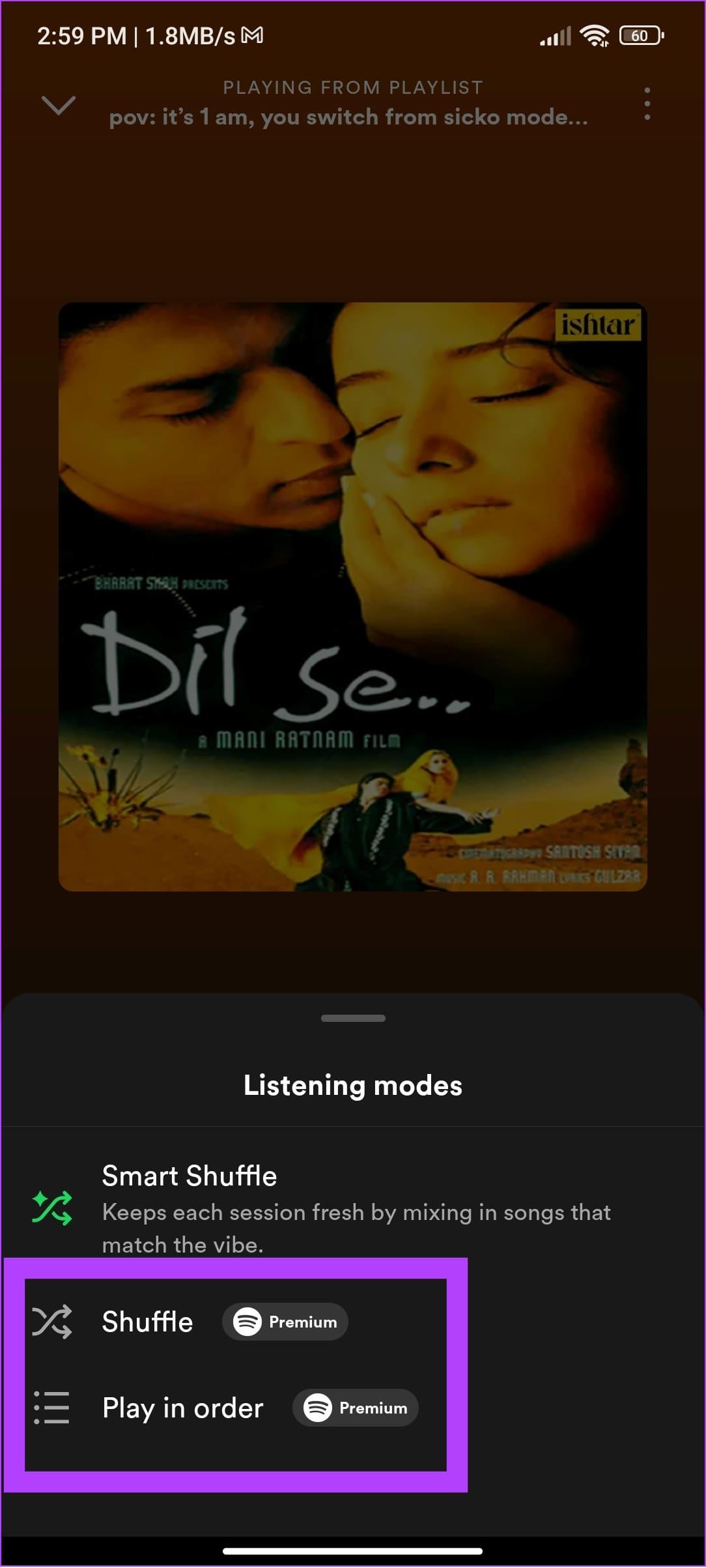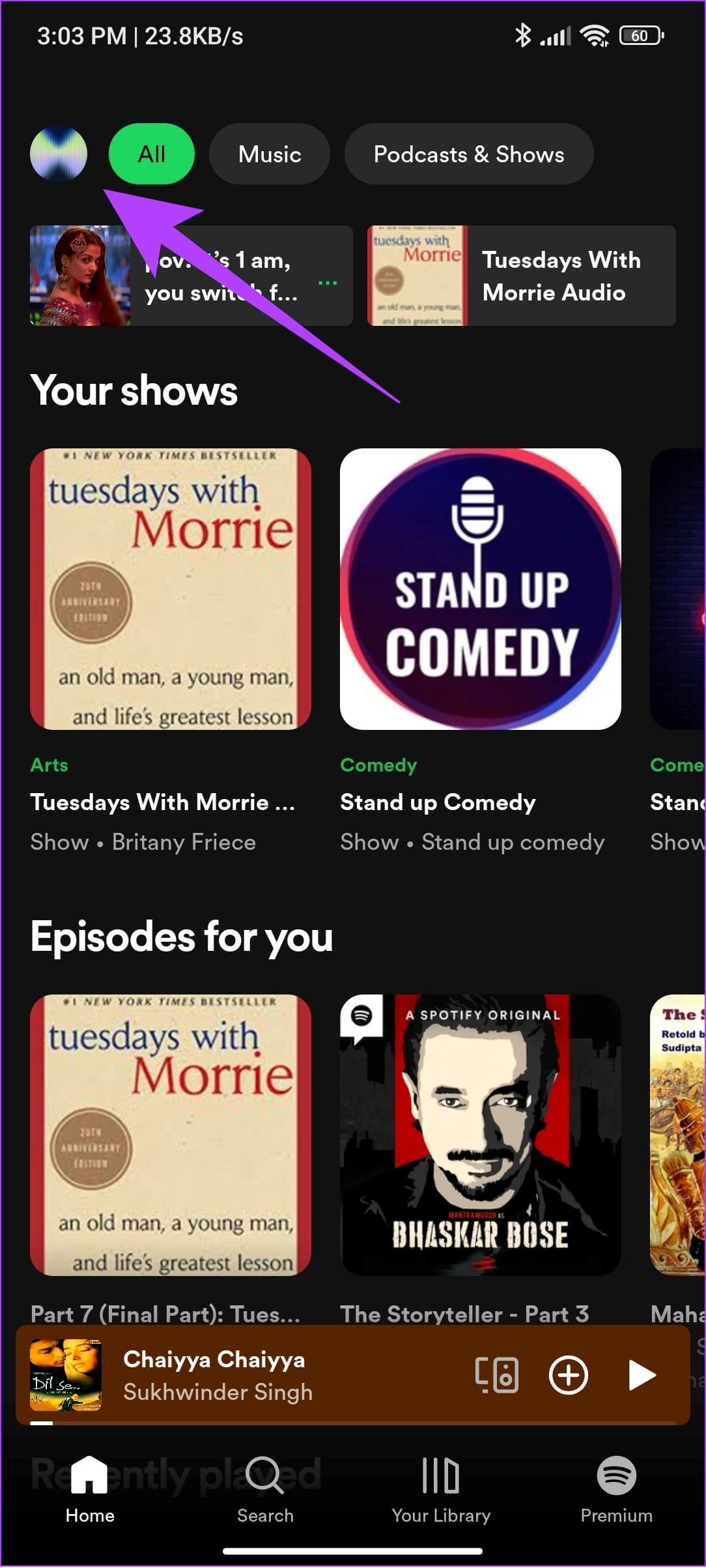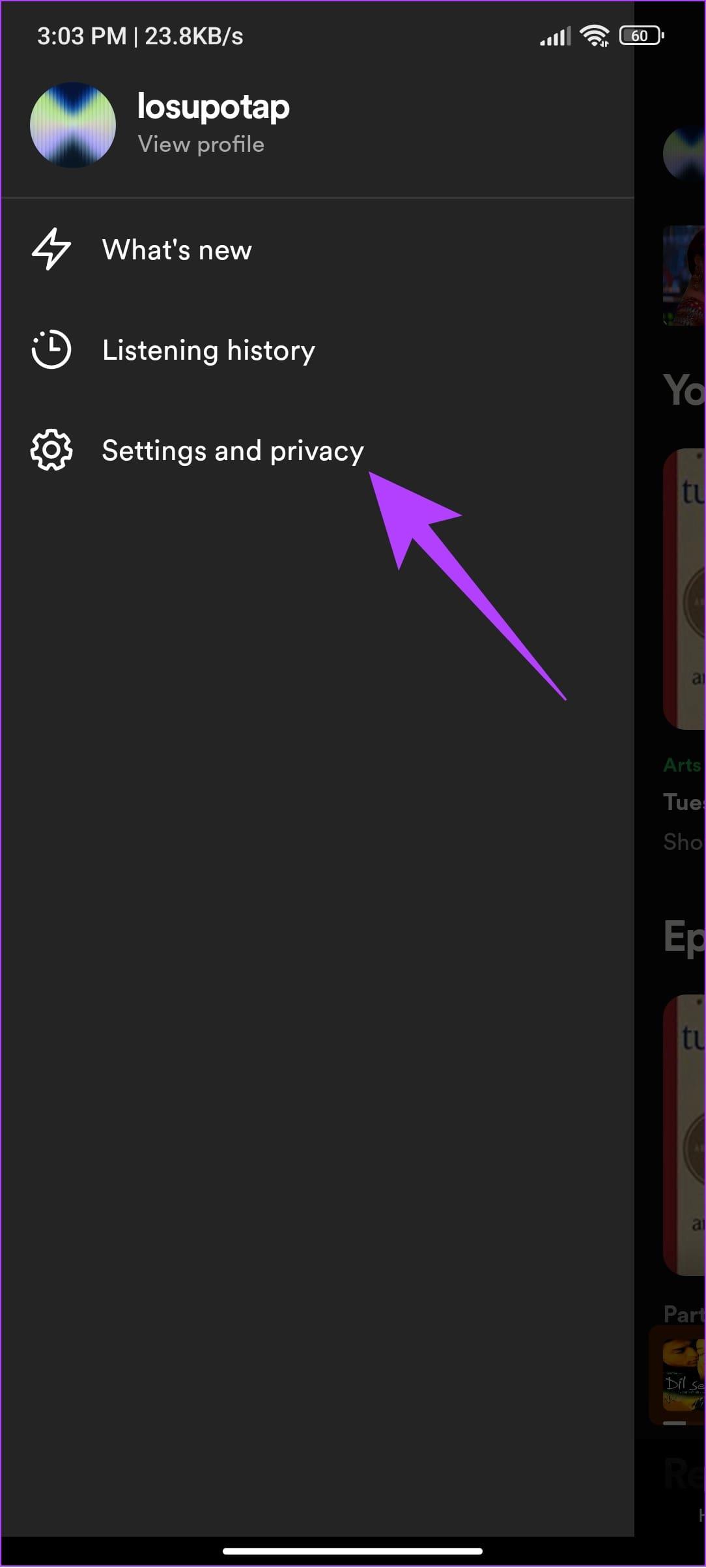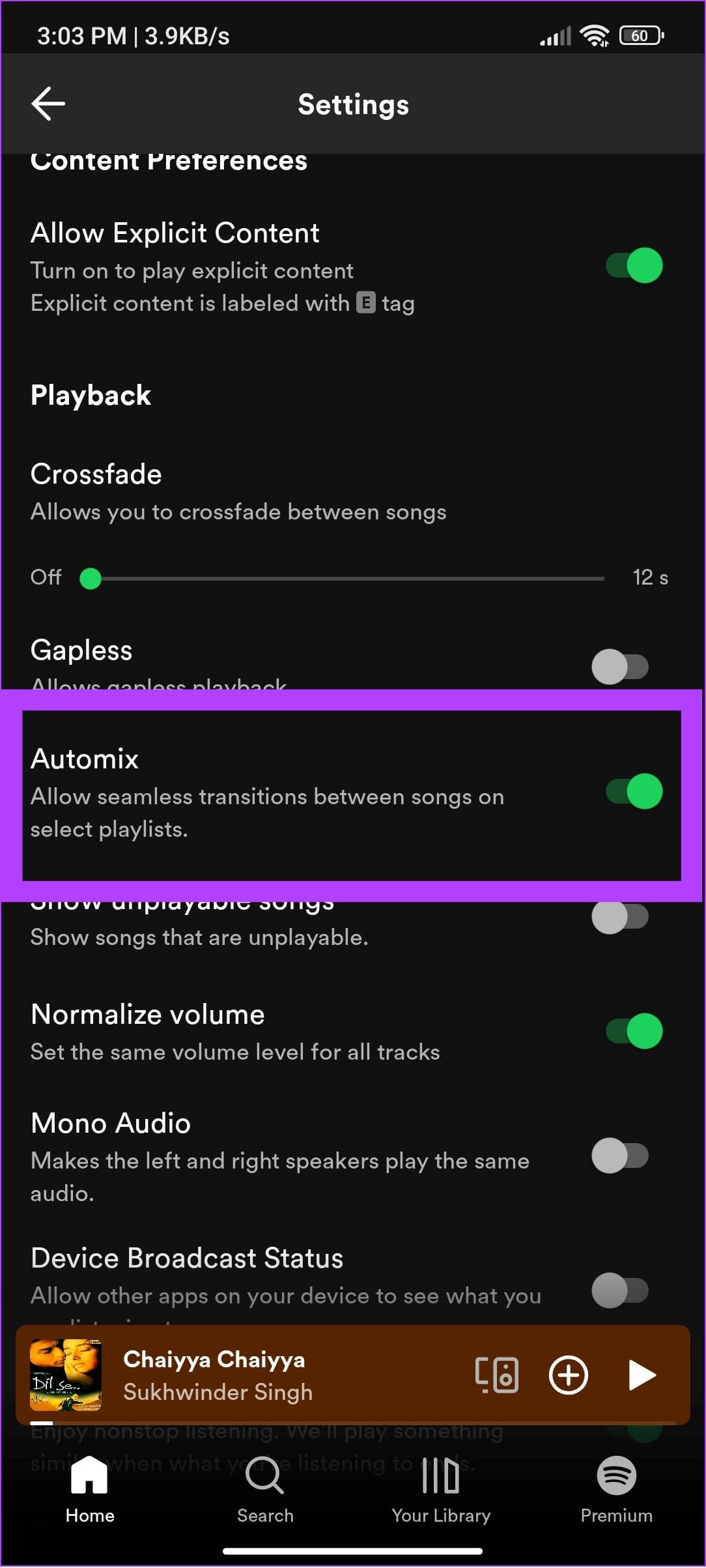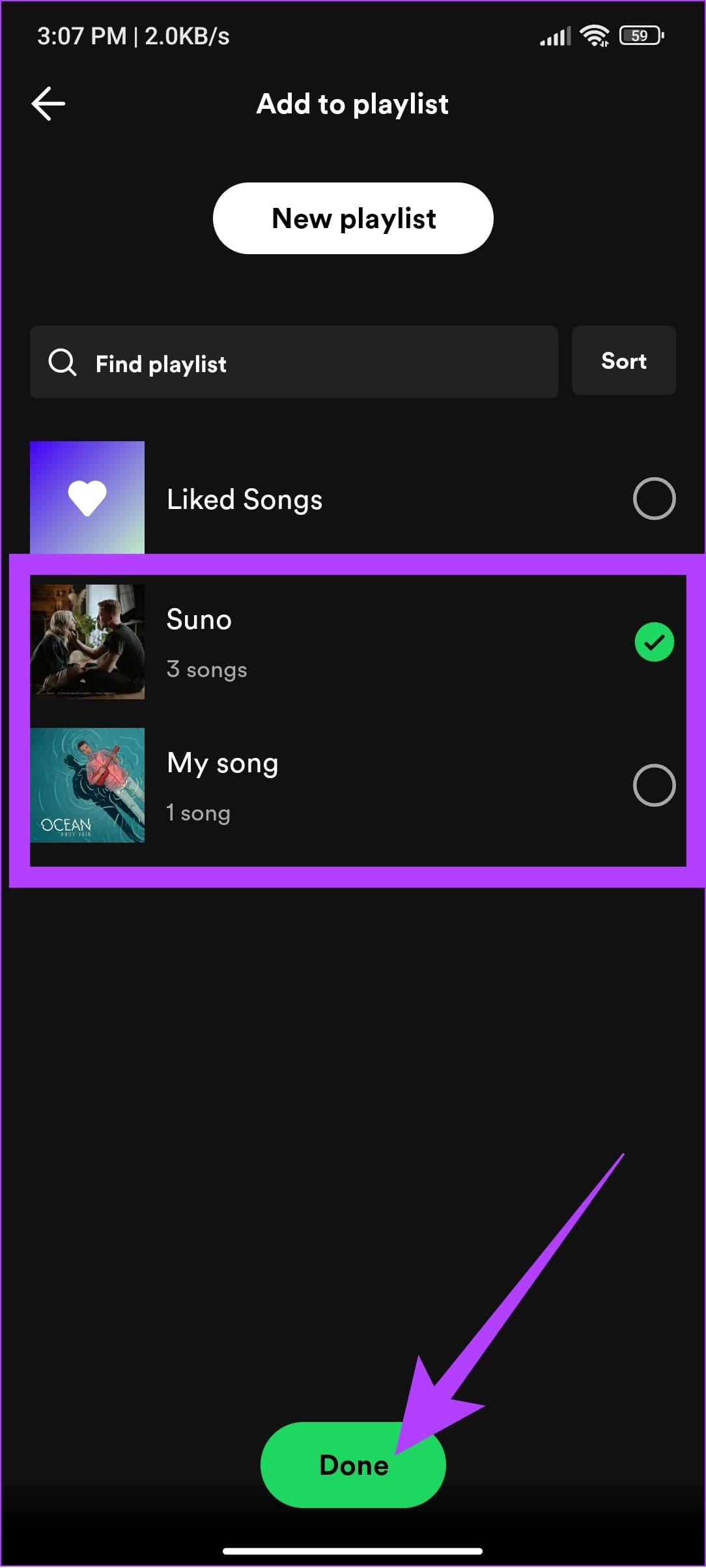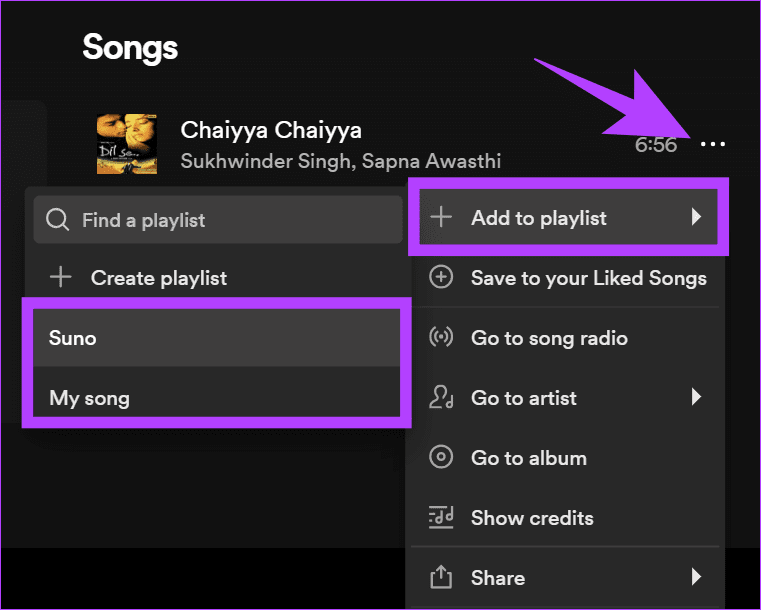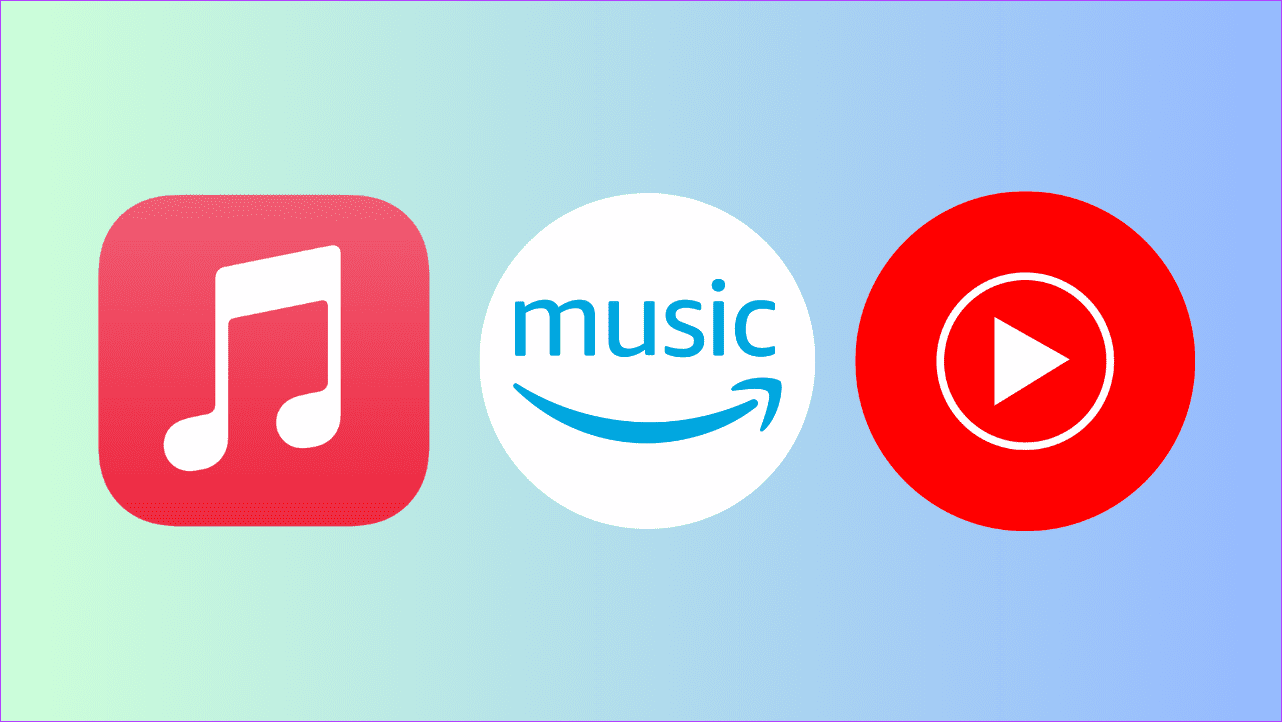Con un toque para escuchar la música que elijas, Spotify ha cambiado la forma en que transmitimos música. Además de escuchar, Spofity también ofrece la posibilidad de crear listas de reproducción basadas en las canciones que elijas. Sin embargo, mientras escuchaba estas listas de reproducción, es posible que también haya encontrado canciones que no estaban en la lista de reproducción. Si desea evitar que Spotify agregue canciones a su lista de reproducción, esta guía le ayudará.
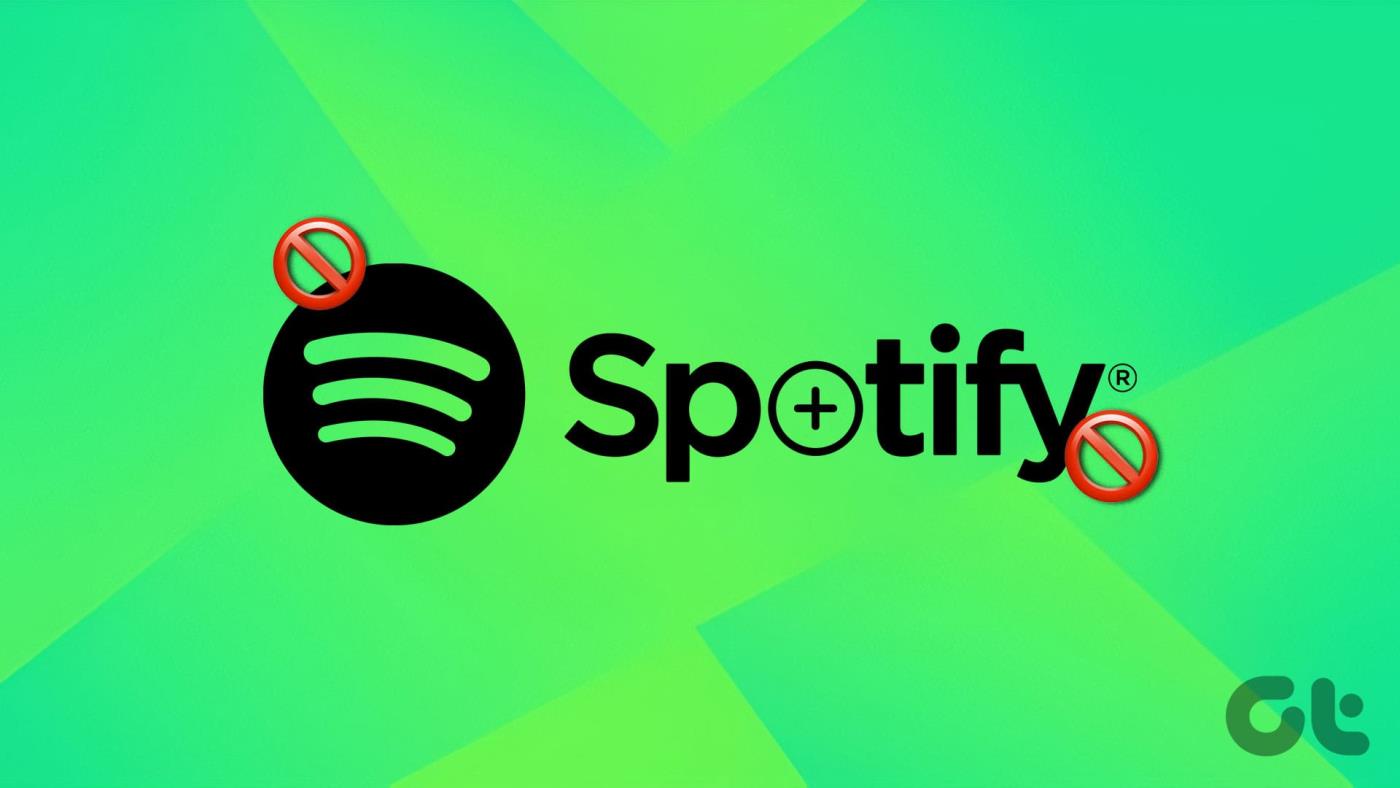
Si se pregunta por qué Spotify agrega canciones a su lista de reproducción, es por la función Smart Shuffle, que antes se llamaba función Mejorar. Hemos mencionado cómo evitar que Spotify agregue y reproduzca canciones aleatorias en sus listas de reproducción.
Lea también: Cómo solucionar que Spotify no reproduzca canciones en el móvil o en la PC
1. Desactiva Smart Shuffle en Spotify
Anteriormente Enhance, Smart Shuffle en Spotify agrega nuevas canciones a su lista de reproducción automáticamente y al mismo tiempo reproduce aleatoriamente las canciones en la lista de reproducción. Lamentablemente, si desea desactivar esta función, debe suscribirse a Spotify Premium. Si no está seguro, consulte nuestra comparación detallada de Spotify gratuito frente a Spotify premium para tomar una decisión informada.
Si actualiza o tiene una suscripción premium de Spotify, aquí le mostramos cómo detener Smart Shuffle y, por lo tanto, desactivar las canciones sugeridas en Spotify:
Paso 1: abre Spotify y ve a la lista de reproducción donde se recomiendan las canciones.
Paso 2: toca el botón Mezclar y selecciona la opción que prefieras.
Consejo: si desea desactivar las canciones recomendadas en Spotify, le sugerimos elegir "Reproducir en orden".
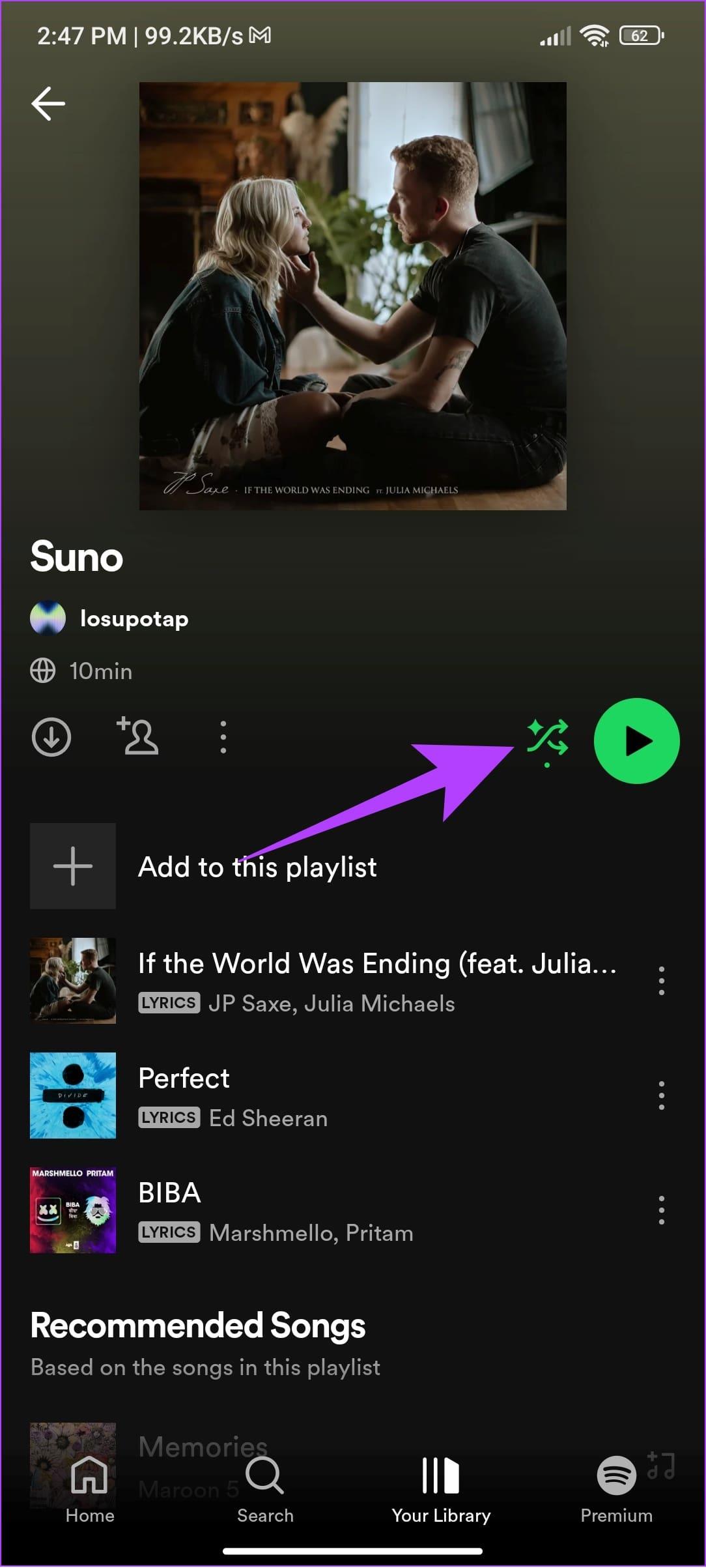
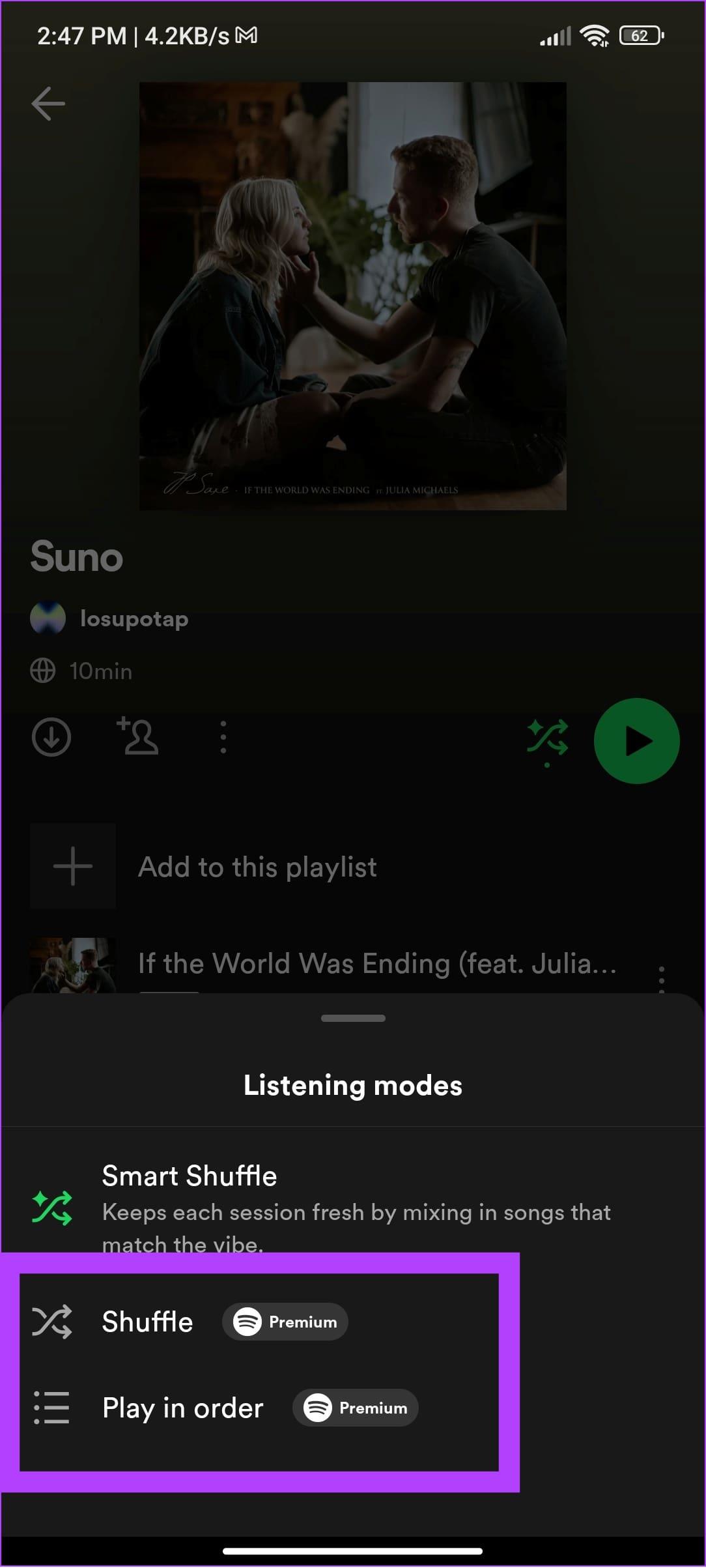
Además, si reproduces una canción de la lista de reproducción, estos son los pasos a seguir:
Paso 1: abre Spotify y toca la canción que has estado reproduciendo.
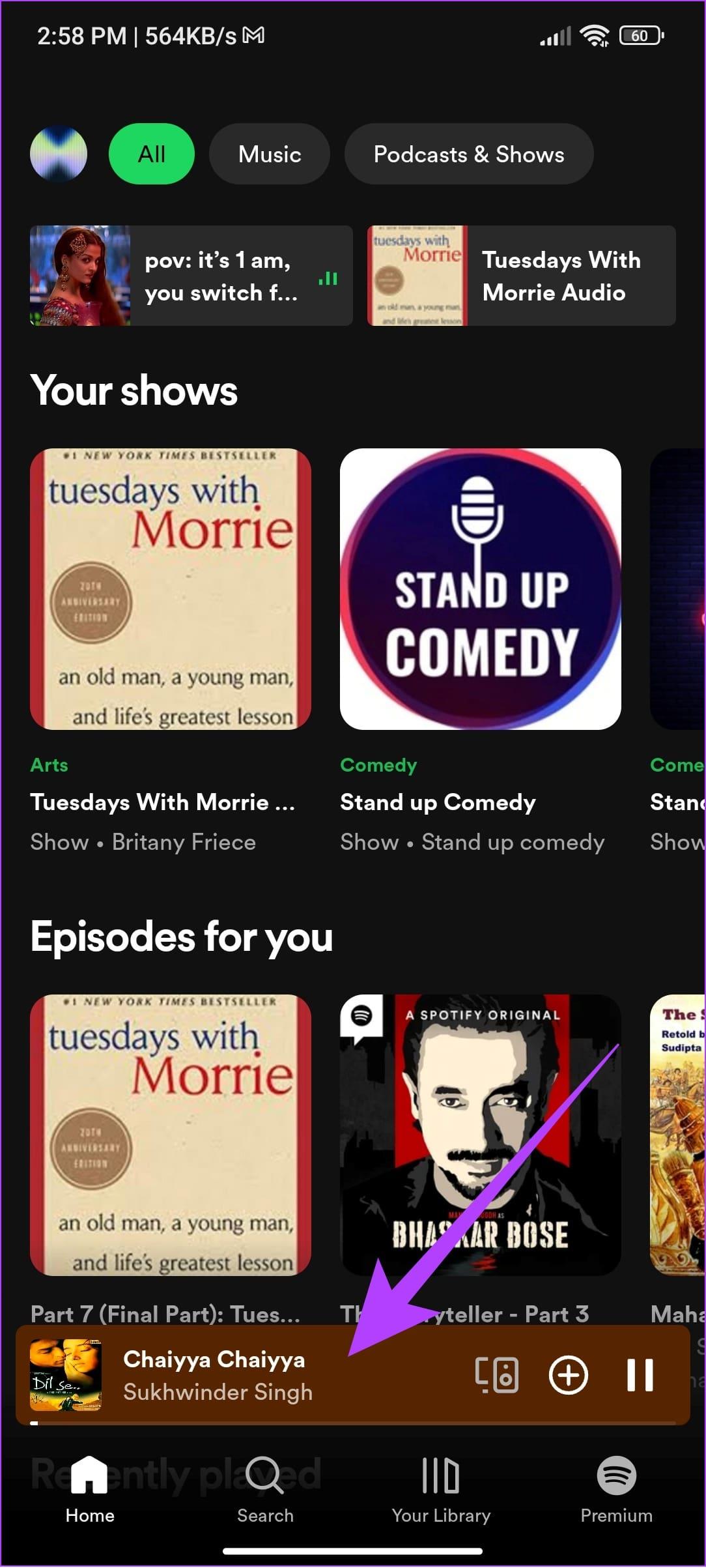
Paso 2: toca el botón Mezclar y selecciona la opción que prefieras.
Consejo: es mejor elegir "Reproducir en orden" para desactivar la función de reproducción aleatoria.
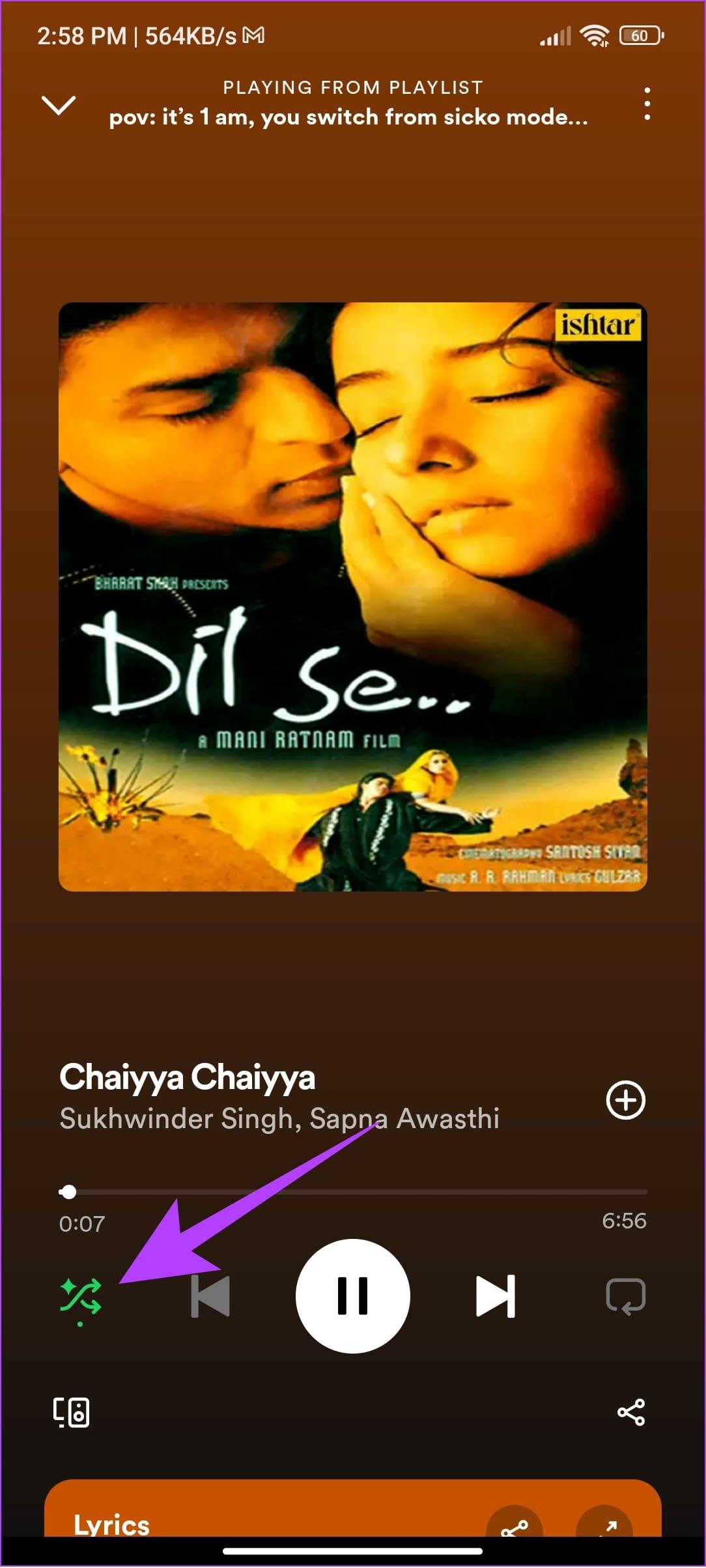
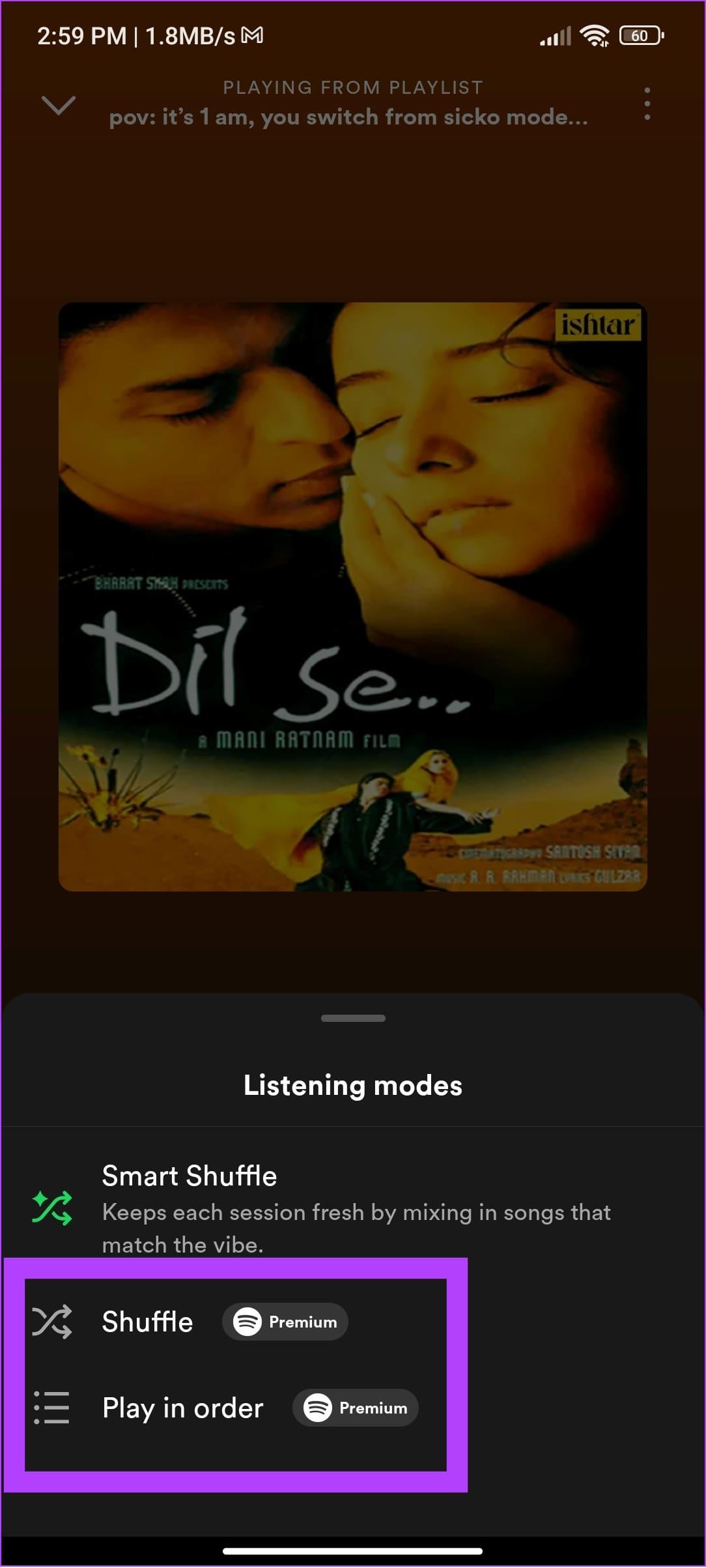
2. Desactiva la mezcla automática
También puedes desactivar la opción Automix, que puede ayudarte a evitar que Spotify agregue canciones a la lista de reproducción. Actualmente, sólo puedes hacerlo en la aplicación Spotify para smartphones. Estos son los pasos a seguir:
Paso 1: abre Spotify y elige el ícono de perfil en la esquina superior izquierda.
Paso 2: seleccione "Configuración y privacidad".
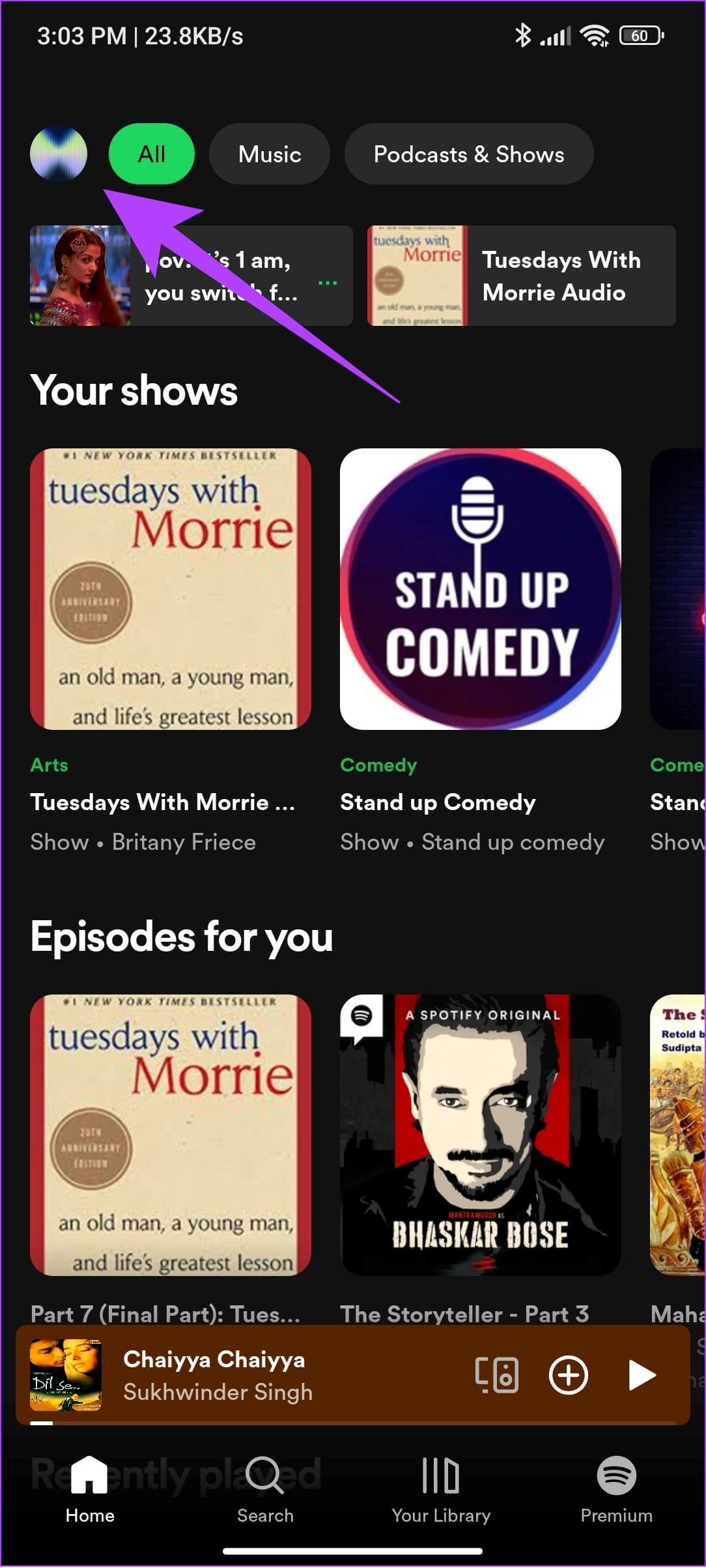
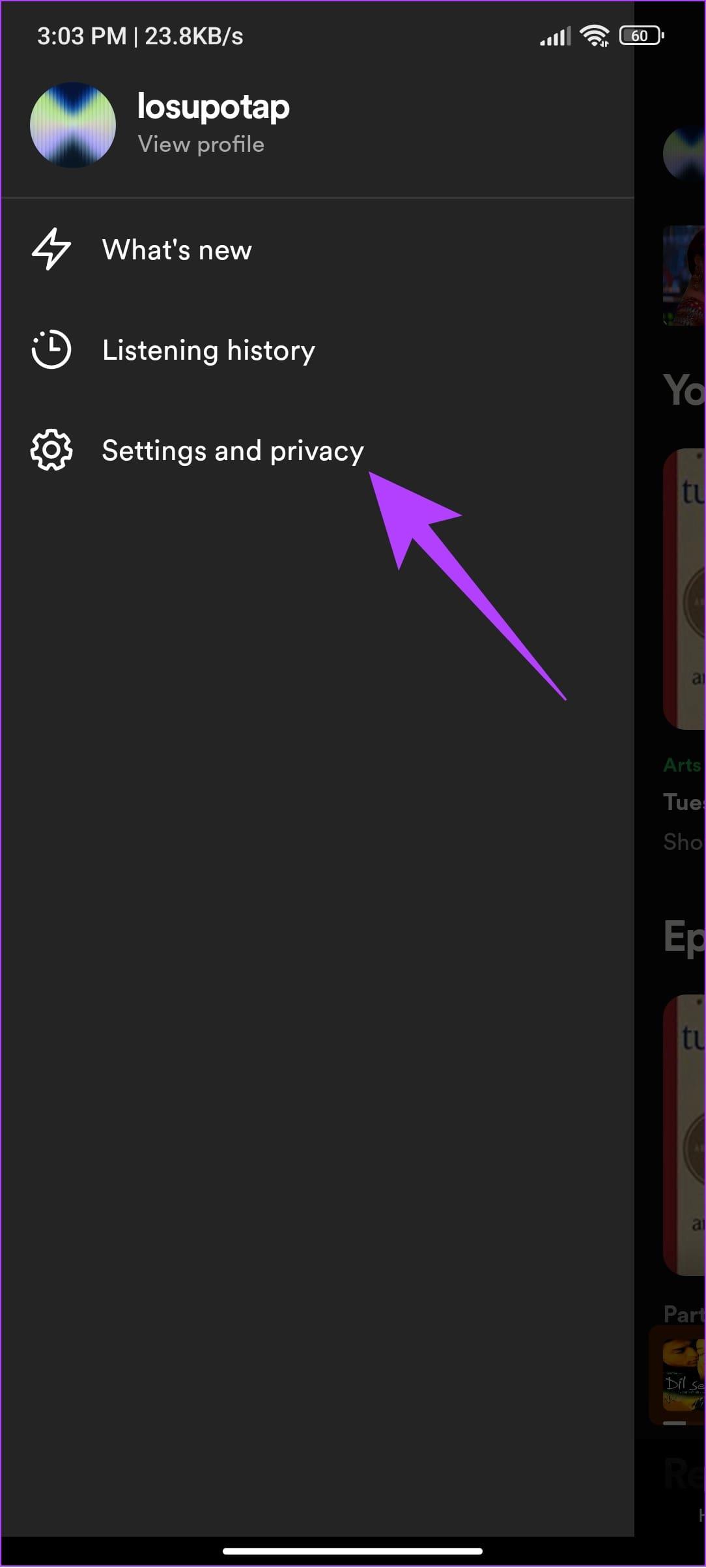
Paso 3: Desplácese hacia abajo y desactive Automix.
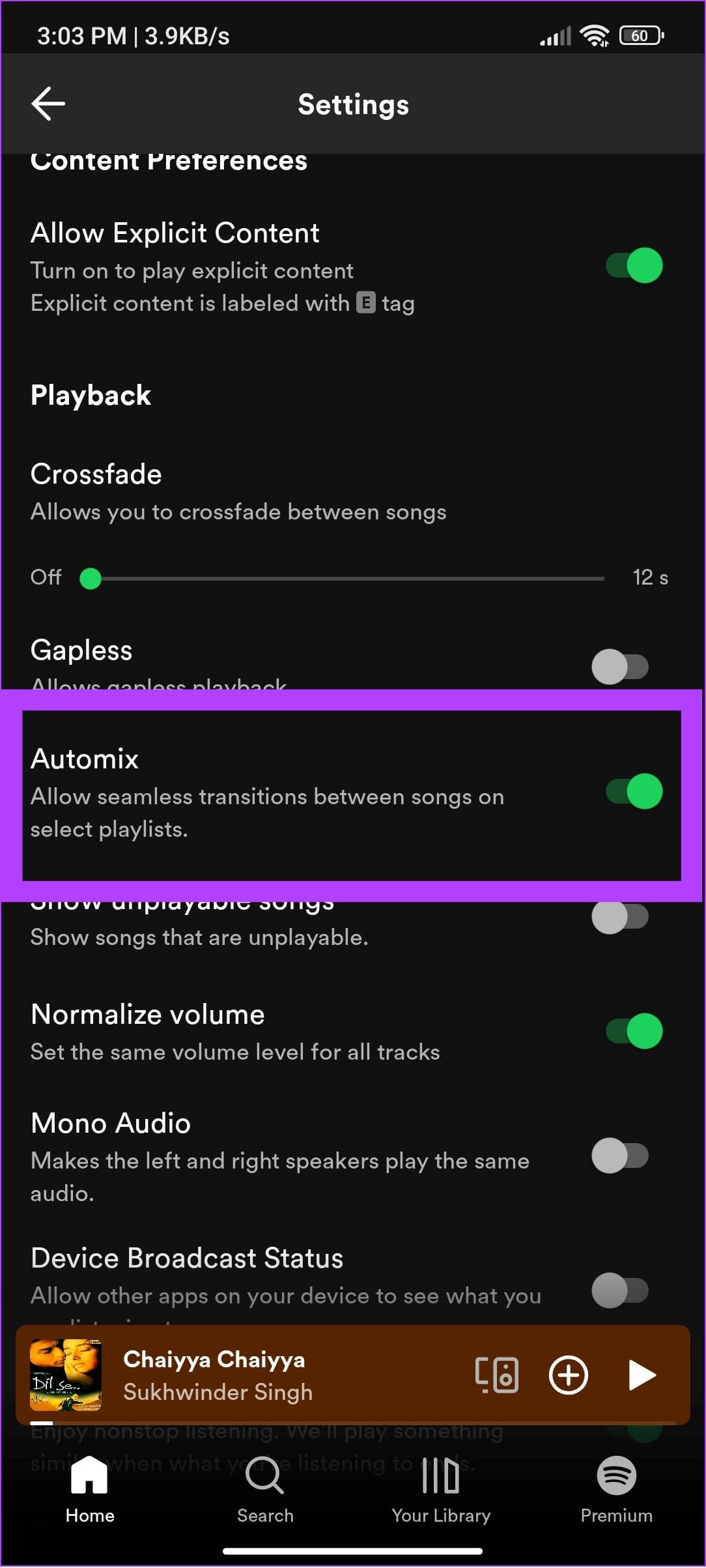
3. Agrega más de 15 canciones a tu lista de reproducción
Si bien Spotify se ha asegurado de incluir Smart Shuffle en cada lista de reproducción, aún puedes controlar su influencia en tus listas de reproducción. Simplemente agrega más de 15 canciones, con lo que reducirás la posibilidad de que Spotify agregue canciones que no están en tu lista de reproducción. Estos son los pasos para agregar más canciones a su lista de reproducción:
En la aplicación para iPhone y Android
Paso 1: abre Spotify y elige la canción que deseas agregar.
Paso 2: mantén presionada la canción y elige "Agregar a la lista de reproducción".
Paso 3: seleccione la lista de reproducción y luego toque Listo.

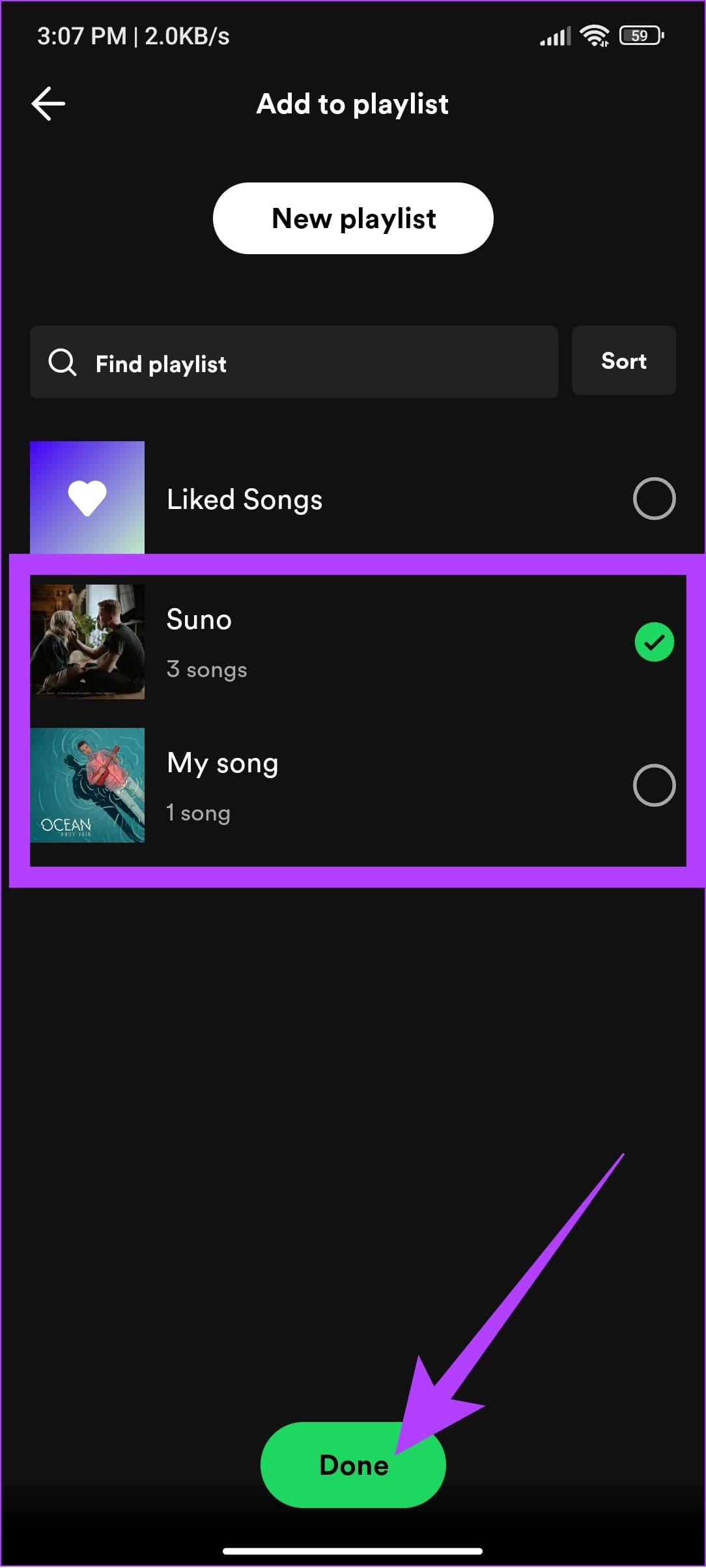
En PC
Paso 1: abre Spotify y elige la canción que deseas agregar a la lista de reproducción.
Paso 2: haz clic derecho en la canción que deseas agregar a la lista de reproducción.
Paso 3: Elija 'Agregar a la lista de reproducción' y luego seleccione la lista de reproducción que desea agregar.
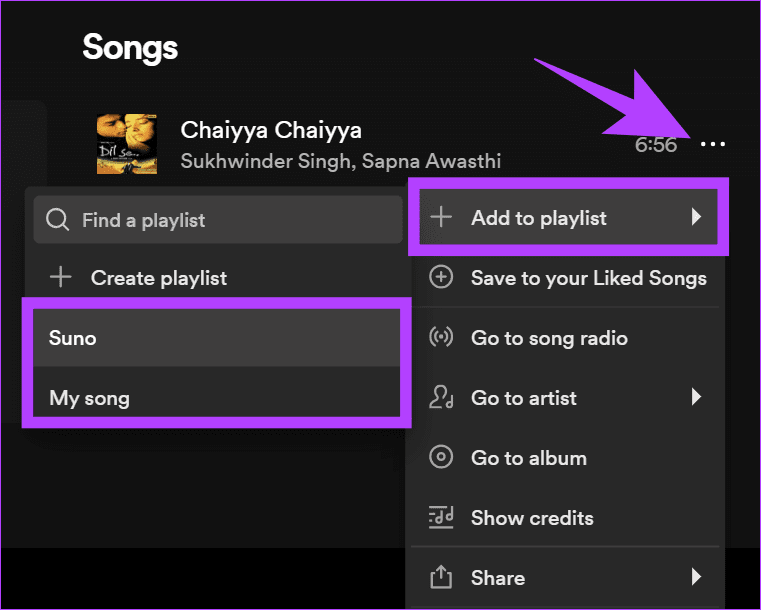
Aparte de eso, también puedes abrir la lista de reproducción donde deseas agregar más canciones y hacer clic en Agregar junto a la canción que deseas agregar.
Consejo: También puedes abrir la aplicación Spotify > tocar el ícono de tu perfil > seleccionar Reproducción > desplázate hacia abajo y desactiva la opción de reproducción automática de contenido similar para evitar reproducir las recomendaciones de Spotify.
Lea también : Cómo crear, combinar y compartir listas de reproducción de Spotify
Sí, como puede parecer, debería ser su último recurso si tiene problemas con Spotify para agregar canciones a sus listas de reproducción. Aquí hay algunas opciones populares a considerar.
1. Música de Apple
Con el paso de los años, Apple Music ha mejorado mucho. Ahora, es de hecho uno de los competidores más destacados de Spotify. Puedes disfrutar de música de alta resolución incluso con el plan básico, que costará menos si lo compras con una suscripción a Apple One. Sin embargo, no existen planes gratuitos además de la prueba gratuita del servicio.
Si bien Apple Music está disponible en iPhone y Mac, también puedes obtener Apple Music en Windows y Android.
Descargar Apple Music en Android
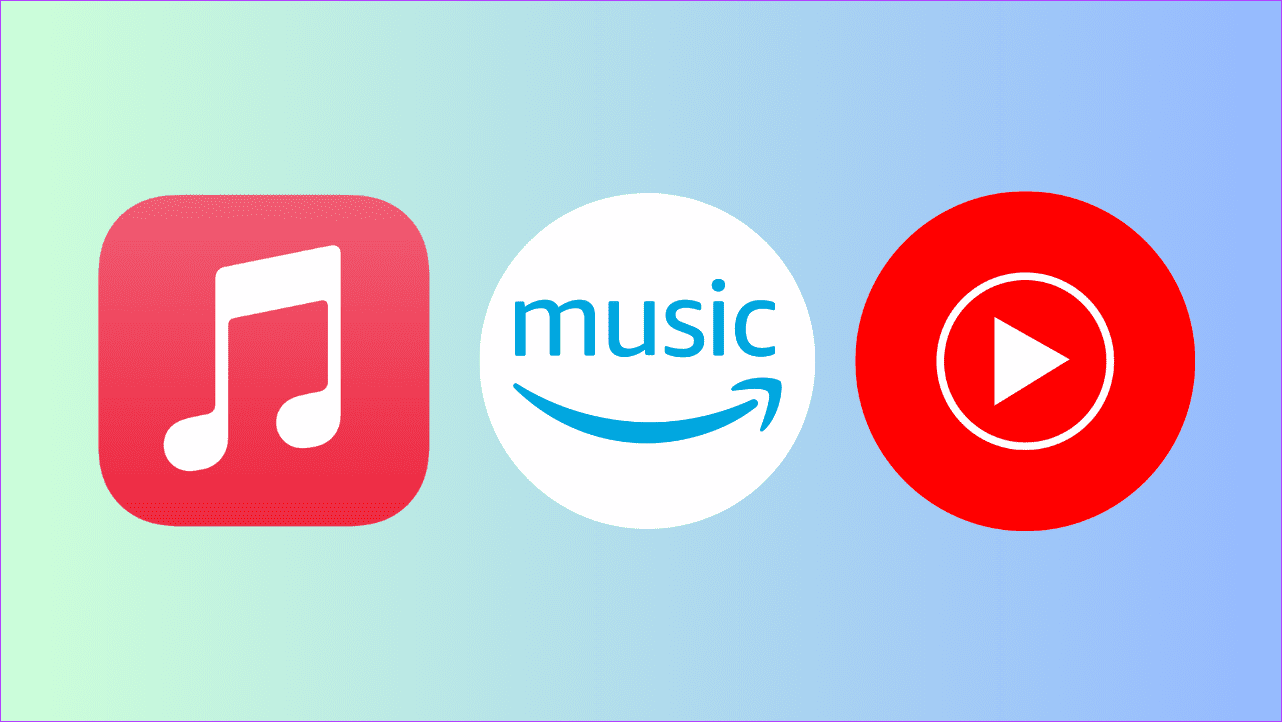
2. Música amazónica
Si tiene una suscripción a Amazon Prime, debe consultar Amazon Music. Tiene una buena colección de canciones e integración con dispositivos Amazon Eco.
Descargar Amazon Music en Android
Descargar Amazon Music en iOS
Utilice el reproductor web de música de Amazon
3. Música de YouTube
YT Music tiene una de las bibliotecas de canciones más grandes. Si obtienes la suscripción a YouTube Premium , podrás disfrutar de servicios sin publicidad y otras funciones premium. Si bien puedes usar la música de YouTube de forma gratuita, requiere una suscripción premium para disfrutar de funciones como la reproducción en segundo plano.
Descargar YouTube Música en Android
Descargar YouTube Música en iOS
Utilice el reproductor web de música de YouTube
Disfruta de tus favoritos
Puede resultar frustrante que Spotify siga añadiendo canciones a tu lista de reproducción. Esperamos que esta guía te ayude a evitar que Spotify agregue canciones aleatorias. También puede considerar otras plataformas sugeridas en esta guía. Además, consulta nuestra guía para recuperar listas de reproducción eliminadas en Spotify .